Obavijest o vašem telefonu u optimalnom stanju što to znači i kako ga se riješiti
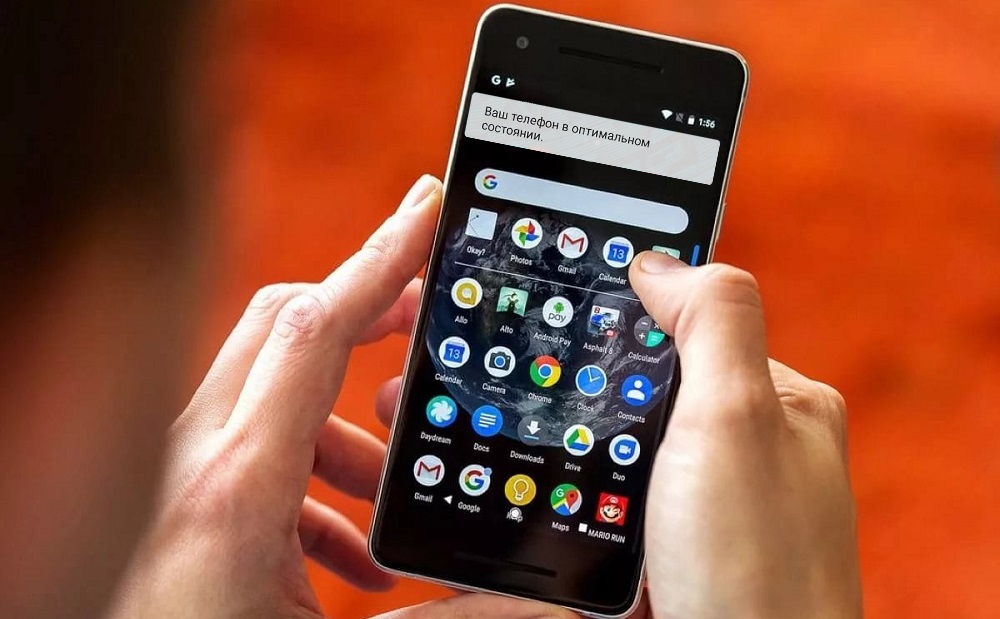
- 3234
- 579
- Miss Kirk Mante
Neki telefoni koji funkcioniraju na Android sustavu stalno pokazuju opsesivnu obavijest koja obavještava da je uređaj u optimalnom stanju. U principu, prozor se ne miješa, već se pojavljuje s takvom zavidnom pravilnošću da postupno počinje iritirati. Pokušajmo shvatiti odakle dolazi i kako se riješiti.
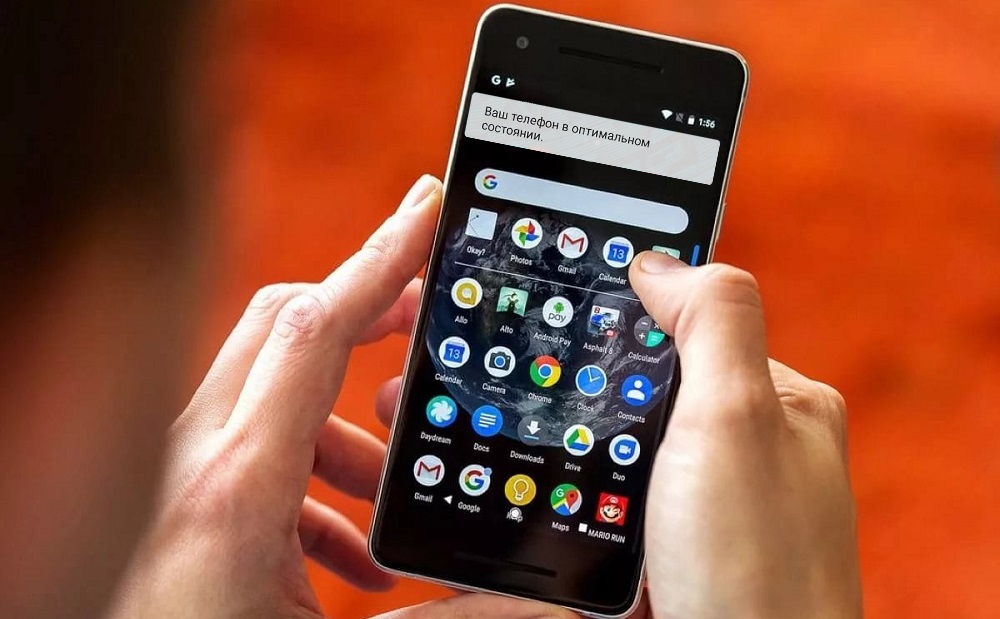
Zašto je vaš telefon iterno izvještavao o vašem najpovoljnijem stanju
Za početak, bilo bi lijepo otkriti što poruka znači: "Vaš je telefon u optimalnom stanju". Kako je poslanica jasna, sustav se ponaša na ovaj način, jer ga je "pitao" o tome, postavljajući određene postavke. OS nadzire rad aplikacija, RAM -a, procesora i drugih komponenti, a zatim vam izvještava.
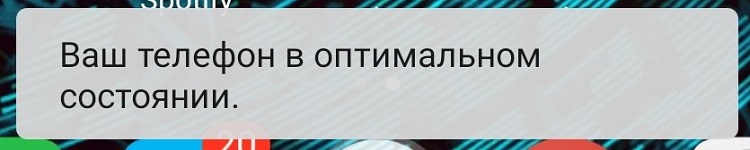
To se obično događa nakon izvođenja tvrdog resetiranja i pametnog telefona koji se vraća u netaknuto stanje ili nakon promjene operativnog sustava.
Kako se riješiti telefonske poruke
Za početak, zapamtite iz kojih se trenutka obavijesti o telefonu pojavila u optimalnom stanju i je li povezana s instalacijom nekog novog softvera (državno izvješće može zatražiti aplikaciju). Uklonite ga, a problem će nestati sam po sebi.
Pokušajte očistiti telefon u posebnom načinu rada:
- Pogledajte Internet kako nazvati način oporavka na svom modelu. Za ove se svrhe koriste različiti gumbi i njihove kombinacije ovisno o tvrtki i modifikaciji.

- Isključite uređaj i pritisnite navedenu kombinaciju - pojavit će se prozor s izborom opcija. Nažalost, odabir ih dodirivanjem prstiju, kao i obično, neće uspjeti, trebate prebaciti pomoću gumba za podešavanje zvuka.
- Pronađite natpis "Obriši odjeljak predmemorije". Prijedlog se može formulirati na različite načine, obratiti pažnju na riječi: "Cache", "Rub off", "Wipe", "Delete", itd. P. Odaberite redak i potvrdite svoj izbor ključa, koji je obično odgovoran za uključivanje telefona.
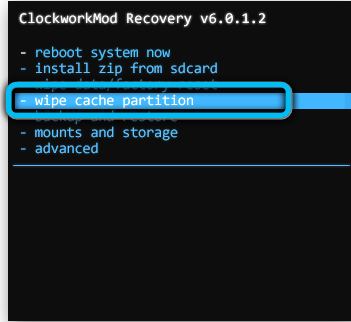
- Pričekajte dok sustav ne ukloni sve akumulirano smeće - na datotekama, fotografijama, programima koje ste preuzeli, video itd. P., To neće utjecati.
- Sada ćete se opet naći prije popisa opcija. Odaberite "Reload Now". Ova linija se također može zabilježiti, kako želite, prema ključnim riječima, ako ne znate engleski, poslužite: "Ponovo pokretanje" i "ponovno pokretanje".

Ako nije pomoglo, pokušajte i teško resetiranje - povratak telefona u netaknuto stanje (možda kad ste to prošli put, nešto je pošlo po zlu i dovelo do pogreške):
- Na internetu pronađite kakvu kombinaciju tipki na telefonu morate pritisnuti da biste započeli postupak. Ponekad počinje odjednom, ponekad - naprijed prema jelovniku o kojem smo razgovarali gore.

- Odaberite "Reset".
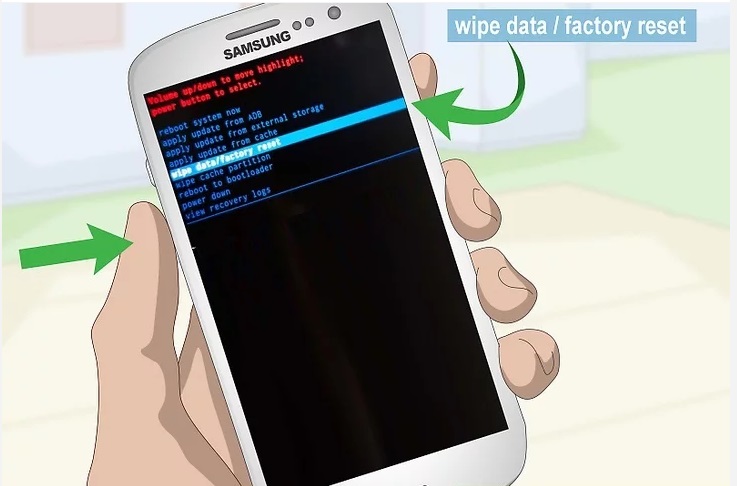
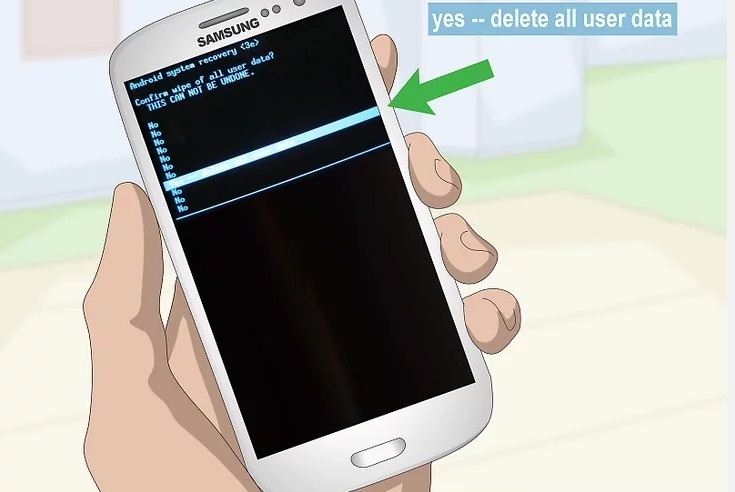
- Pričekajte da se telefon uključi, naznačite svoj Google račun i sve ostalo.
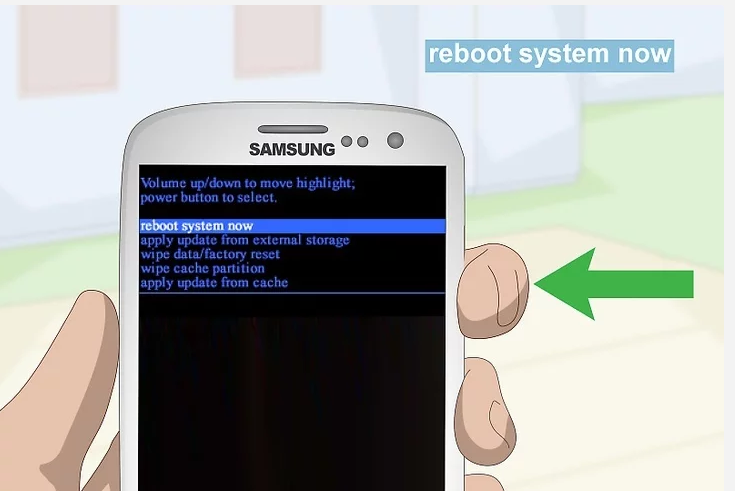
Možete se ponašati ne tako teško:
- Ne isključujte pametni telefon.
- Unesite "Postavke".
- Pronađite odjeljak o očuvanju sigurnosnih kopija, ako je potrebno, uključite sinkronizaciju i provjerite je li pohrana u oblaku uspjela učitati posljednji medij. Također možete prenijeti dio podataka na SD-Disc.
- Dalje, otvorite "restauracija i resetiranje".
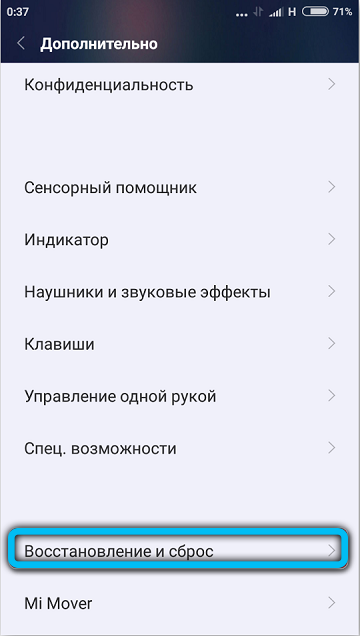
- Potvrdite da želite vratiti tvorničke instalacije na pametni telefon.
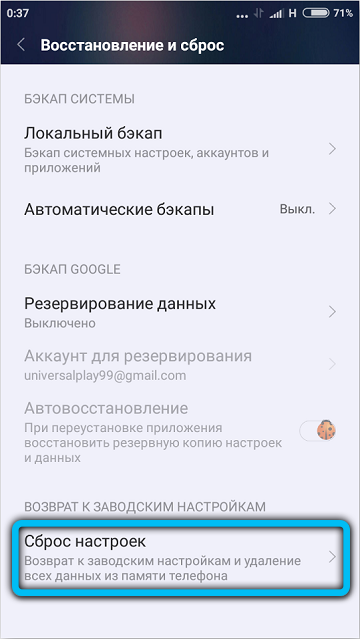
- Pričekajte kraj postupka i opet unesite svoj Google profil.
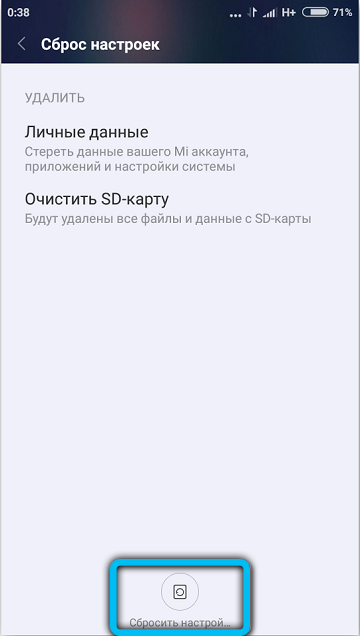
Sada bi problem s dosadnom obavijesti trebao nestati. Prije pokretanja tvrdog resetiranja budite sigurni, sjetite se prijave i lozinke s Google računa, inače će vaš telefon biti blokiran.
Ako ste naišli na sličan problem i uspješno ga riješili, recite nam o tome u komentarima - vaše će iskustvo biti korisno drugim čitateljima.

